朋友的系統是Windows8,近日在將U盤插入電腦中使用,卻遇到無法打開的問題。剛開始以為是U盤壞掉了,後來仔細檢查下卻發現不是U盤的問題,再檢查下驅動程序也沒有問題,那到底是哪裡出了問題了呢?有什麼辦法可以迅速解決呢?
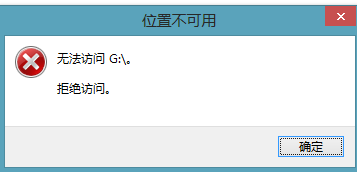
解決Win8系統下U盤無法打開的方案:
1、我們這次不雙擊U盤,而是在u盤上點擊右鍵,仔細看看彈出的右鍵菜單,如下圖。右鍵菜單中出現兩項比較奇怪的菜單,“Open”有朋友就會想:這是怎麼添加上的呢?答案只有一個:你的U盤上肯定被偷偷的添加了一些文件進去。我們嘗試使用菜單中間的“Open”,成功的打開了U盤!
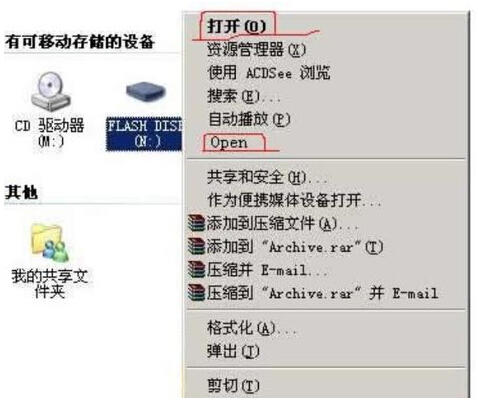
2、我們檢查U盤中的內容,發現並沒有明顯的多什麼內容,即便通過"控制面板",“文件夾選項”顯示隱藏文件檢查,也沒有發現內容。其實,在Windows裡還有一類文件:系統保護文件,這類文件你使用“顯示隱藏文件”選項是不能顯示的,必須使用另外一條命令中的選項才行,如下圖:
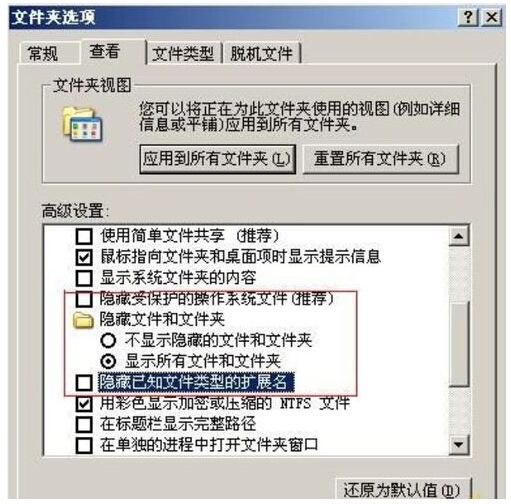
3、我們把這個“隱藏操作系統保護文件”選項前面的勾去掉,然後點擊確定,再到U盤中去看看,可惡的病毒終於露出馬腳了!
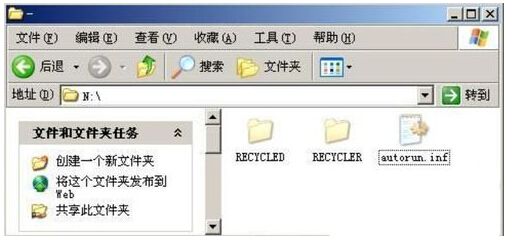
4、我們看後兩個:一個名為RECYCLER的文件夾,一個autorun.inf文件(這個autorun.inf文件的作用大了,我們後面就給各位介紹其中的一種)。首先打開autorun.inf文件看看,U盤上的右鍵菜單就是被這個文件加上去的!找到了原因,我們就刪除這兩個文件。
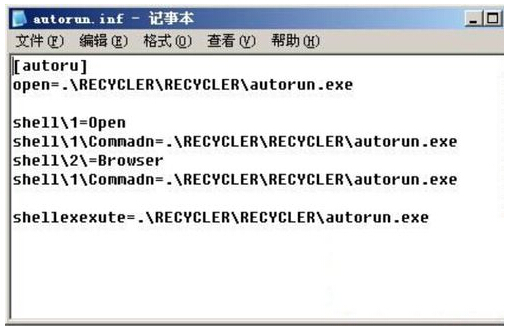
5、接下來退出U盤,重新插上U盤,再看右鍵菜單,這次正常了。可以雙擊打開u盤了。
經過以上詳細的圖文講述,對於Win8系統中U盤無法正常打開問題相信大家都有了一定的認識,如果你還在為U盤不能使用而煩惱就試試以上的步驟,定能迅速幫你解決。